
Yurich Koshurich
0
3905
205
Chromebookurile sunt menite să fie ușor de utilizat și tocmai acolo strălucește sistemul de operare Chrome. Cu toate acestea, sistemul de operare Chrome nu este atât de funcțional în comparație cu alte sisteme de operare, cum ar fi Linux. Așadar, dacă sunteți cineva care iubește să tinker, s-ar putea să vă întrebați dacă ați putea instala un alt sistem de operare, cum ar fi Ubuntu, pe Chromebook. Asa de, iată cum se instalează Linux pe un Chromebook:
Instalați Ubuntu pe Chromebook cu Crouton
Pentru a instala Ubuntu pe un Chromebook, mai întâi va trebui să descărcați Crouton. Crouton - acronim pentru „Chromium OS Universal Chroot Environment”“ - este un pachet de scripturi care permit instalarea ușoară a sistemelor Linux, cum ar fi Ubuntu și Debian. Vom folosi Crouton pentru a instala Ubuntu pe Chromebookul nostru. Urmați pașii de mai jos:
1. În primul rând, va trebui activați modul dezvoltator în sistemul de operare Chrome. Puteți consulta site-ul nostru articol detaliat pe aceeași.
2. După ce ați activat modul dezvoltator pe Chromebook, descărcați Crouton pe Chromebook. Acesta va fi salvat în directorul „Descărcări”.
3. Pe Chromebook, apăsați „Ctrl + Alt + T”Pentru lansarea terminalului Crosh. Aici, tastați „coajă„Și lovește-te introduce.
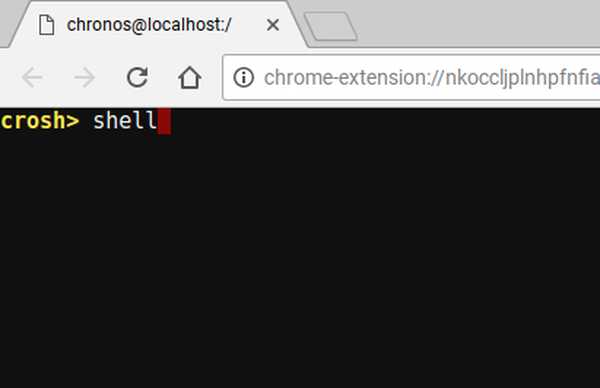
4. Acum veți avea acces la o linie de comandă și, cu ajutorul acestei linii de comandă, vom instala Ubuntu pe Chromebookul nostru. În terminal, tastați „sudo sh ~ / Descărcări / crouton -e -t lxde„.
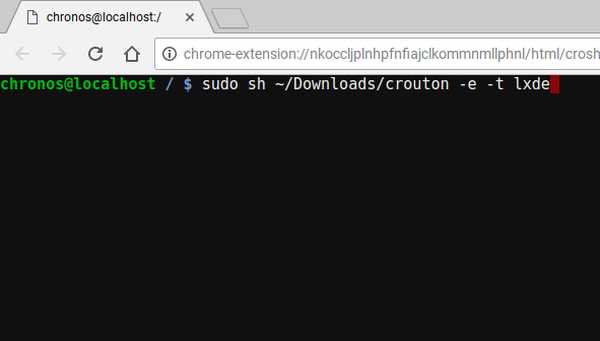
Notă: Din păcate, din această scriere, XFCE Ubuntu și Mediul desktop Unity nu funcționează corect pe Chromebookuri, motiv pentru care aș sugera să utilizați LXDE deocamdată..
5. După ce ați făcut acest lucru, va trebui să așteptați, în timp ce Crouton descarcă Ubuntu pentru tine și îl instalează pe Chromebook. Acest pas durează de obicei destul de mult timp, așa că aveți răbdare.

6. După terminarea instalării, introduceți pur și simplu „sudo startlxde" la porniți desktopul Linux. Vi se va cere fraza de acces criptare ați creat în timp ce instalați Ubuntu, trebuie doar să o introduceți și sunteți gata de plecare.
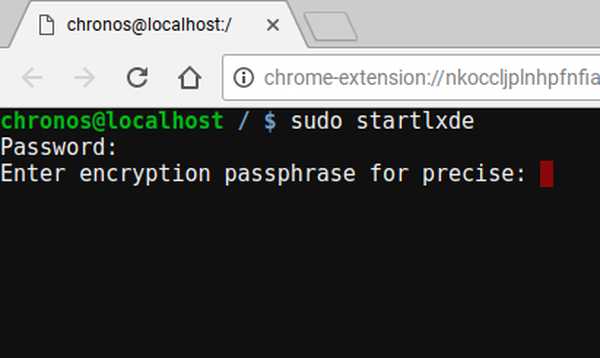
Comutați înapoi la Chrome OS de la Linux
Dacă doriți să vă întoarceți la Chrome OS de la Ubuntu, puteți pur și simplu deconectați-vă de Ubuntu în mod normal și veți fi imediat readus la Chrome OS.
Puteți reporni Linux, prin deschiderea unui terminal (Ctrl + Alt + T), și tastând „sudo startlxde„.
Ar trebui să fii capabil să comutați între Linux și Chrome OS, în zbor, folosind Ctrl + Alt + Shift + Înainte, și Ctrl + Alt + Shift + Înapoi (pe Chromebook-uri ARM), și Ctrl + Alt + Înainte, și Ctrl + Alt + Înapoi, urmat de Ctrl + Alt + Actualizare (pe Chromebookurile Intel), dar, din păcate, asta nu a funcționat pentru mine în LXDE pe Fluscul meu Chromebook Asus.
Linux pe un Chromebook: experiența
Ubuntu funcționează foarte bine pe un Chromebook. Cu toate acestea, din moment ce XFCE și Unity Desktop Environments nu funcționează, deocamdată, sunteți blocat să folosiți LXDE - un mediu de desktop care nu-i place foarte mult. Singura problemă pe care am observat-o cu LXDE este faptul că, dacă dețineți un Chromebook tactil activat, precum Asus Chromebook Flip, atingerea nu funcționează foarte previzibil în LXDE, iar interfața de utilizare este prea mică. Cu toate acestea, cel puțin acesta din urmă poate fi remediat prin ajustarea rezoluției ecranului pentru Linux.

Totuși, în general, experiența este foarte lină și totul funcționează așa cum s-ar fi așteptat. Deci, dacă vă întrebați dacă merită efortul, așa este.
VEZI ȘI: Cum să obțineți Play Store pe Chromebook via Channel Developer
Instalați Linux pe Chromebook pentru a debloca potențialul său
Puteți utiliza această metodă pentru a instala cu ușurință Linux / Ubuntu pe un Chromebook și pentru a debloca adevărata putere. Când executați Linux pe un Chromebook, puteți instala aplicații Linux în același mod în care le-ați instala pe un computer Linux normal, utilizând apt-get. Cu toate acestea, dacă utilizați un Chromebook ARM, este posibil ca unele aplicații să nu funcționeze corect pentru dvs. Șansele de funcționare a aplicațiilor sunt mult mai bune pe un Chromebook cu un procesor Intel.
Ca întotdeauna, am dori să vă cunoaștem gândurile cu privire la instalarea Linux pe Chromebook și experiența dvs. cu utilizarea Linux pe Chromebook. De asemenea, dacă cunoașteți o altă metodă (preferabil mai ușoară) de instalare a Linux pe Chromebookuri, informați-ne în secțiunea de comentarii de mai jos.















